Wie man den Verlauf der Zwischenablage auf iPhone anzeigt und darauf zugreift
Wenn du einen Text auf deinem iPhone kopierst, landet es in der Zwischenablage. Viele Benutzer wissen jedoch nicht, wie man den iPhone-Zwischenablage-Verlauf anzeigen kann? Wenn auch du dir diese Fragen stellst, haben wir etwas für dich. In diesem Blogbeitrag findest du die einfachsten Lösungen, mit denen du die iPhone-Zwischenablage-Verlauf effizient anzeigen und verwalten kannst. Lass uns einen Blick darauf werfen!
Erfahre mehr über den Verlauf der iPhone-Zwischenablage
Die iPhone-Zwischenablage ist ein temporärer Speicher, der es Benutzern ermöglicht, Elemente zwischen Anwendungen auszuschneiden/zu kopieren und einzufügen. Sie speichert das kopierte Element wie Text oder Bilder, bis du es an einer anderen Stelle einfügst.
Das Besondere an der iPhone-Zwischenablage ist, dass sie kurz nach dem Kopieren neuer Inhalte überschrieben wird. Das bedeutet, dass du über die Standard-iPhone-Zwischenablage jeweils nur ein Element kopieren und einfügen kannst.
Kannst du direkt auf den iPhone Zwischenablageverlauf zugreifen?
Anders als Windows oder Android hat das iPhone keine eingebaute Option, um den Inhalt der Zwischenablage anzuzeigen. Das heißt aber nicht, dass du die iPhone-Zwischenablage nicht einsehen kannst. Zum Glück gibt es einige einfache Workarounds, mit denen du mühelos auf den Verlauf der iPhone-Zwischenablage zugreifen kannst.
Unter diesen Methoden stechen die nativen Apple Apps wie Notes und Shortcut hervor. Außerdem gibt es viele Programme von Drittanbietern, die erweiterte Funktionen zur Verwaltung der Zwischenablage für iOS anbieten. In den nächsten Abschnitten werden wir alle diese Tools vorstellen.
Wie man den Verlauf der Zwischenablage auf dem iPhone über die Notizen-App anzeigt
Eine der einfachsten Möglichkeiten, den Zwischenablageverlauf auf dem iPhone 13 anzusehen, ist die Notizen-App. Diese App ist auf allen aktuellen iPhones vorinstalliert, du musst sie also nicht erst installieren. Wenn sie aber nicht auf deinem iPhone vorhanden ist, kannst du sie im App Store kostenlos herunterladen.
Hier erfährst du, wie du den Verlauf der Zwischenablage auf dem iPhone über Notizen überprüfen kannst:
Schritt 1: Nachdem du den Inhalt auf dein iPhone kopiert hast, starte die Notizen-App
Schritt 2: Tippe auf das Stiftsymbol unten rechts.
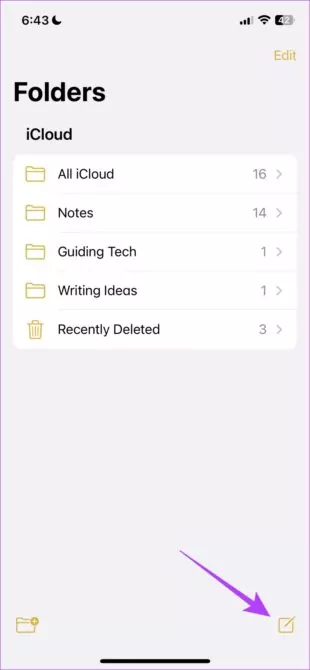
Schritt 3: Drücke lange auf die leere Stelle und klicke auf Einfügen. Du siehst das zuletzt kopierte Element auf dem Bildschirm.
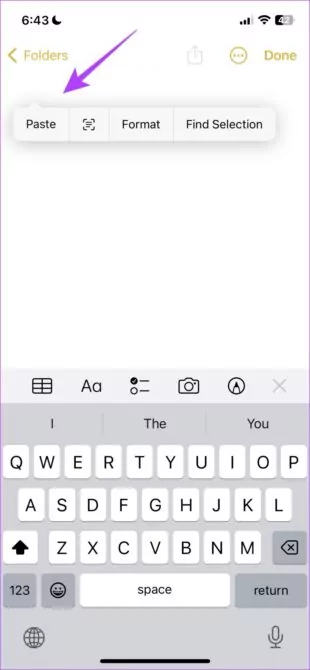
Schritt 4: Klicke auf „Fertig“, um zu speichern und zurückzugehen.
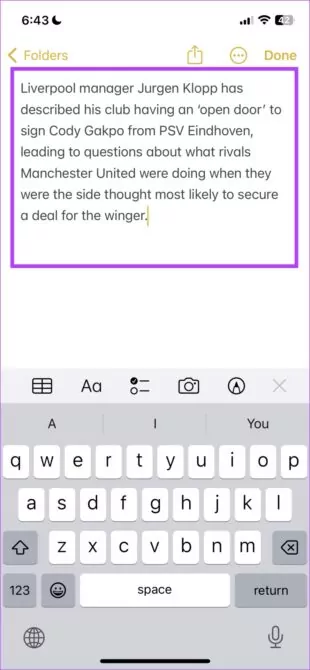
strong>Wie man den Verlauf der Zwischenablage auf dem iPhone über die Shortcuts App anzeigt
Genau wie bei Notizen können Nutzer auch bei Shortcuts den Zwischenablageverlauf auf iOS mit nur wenigen Fingertipps einsehen. Es ist erwähnenswert, dass sowohl Notizen als auch Shortcuts den überschriebenen Inhalt der Zwischenablage nicht abrufen können. Du kannst nur auf das zuletzt kopierte Element zugreifen, das noch nicht überschrieben wurde.
Befolge die folgenden Schritte, um auf den Zwischenablageverlauf unter iOS 15 mit Shortcuts zuzugreifen:
Schritt 1: Starte die Shortcuts App und tippe auf Galerie.
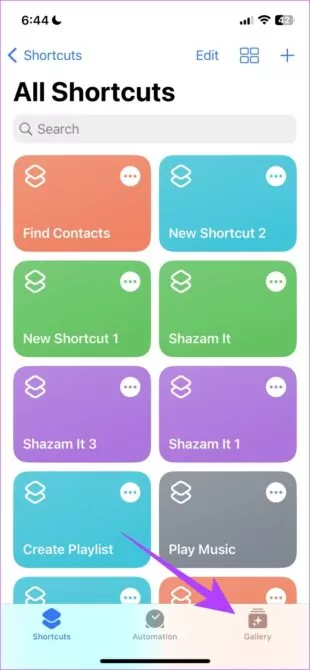
Schritt 2: Suche in der Suchleiste nach „Zwischenablage anpassen“ und tippe auf das „+“-Symbol, um es zu den Verknüpfungen hinzuzufügen.
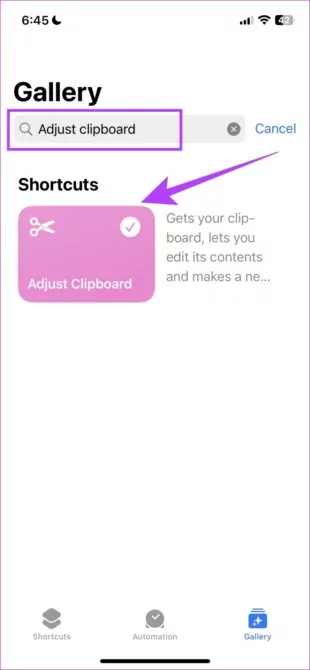
Schritt 3: Danach klickst du unten auf „Verknüpfungen“ und wählst „Meine Verknüpfungen“, wie in der Abbildung gezeigt.
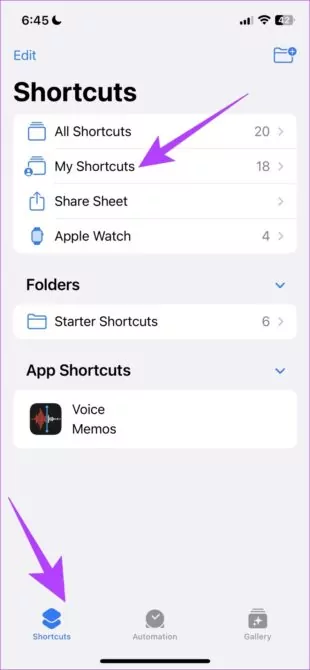
Schritt 4: Tippe auf die Verknüpfung, die du gerade hinzugefügt hast, um den Inhalt deiner Zwischenablage anzuzeigen. Von nun an kannst du diese Verknüpfung direkt öffnen, um die iOS-Zwischenablage einzusehen.

Wie du siehst, zeigen diese beiden Apps nur das zuletzt kopierte Element in der iPhone-Zwischenablage an. Um erweiterte Funktionen der Zwischenablage zu nutzen, wie z.B. das Kopieren mehrerer Elemente und das Speichern und Abrufen des Zwischenablageverlaufs, brauchst du eine spezielle Zwischenablage-App für das iPhone
Zwischenablage-Apps von Drittanbietern für das iPhone
Hier stellen wir dir die 3 besten Zwischenablage-Apps für das iPhone vor, die du ausprobieren kannst, um deine Zwischenablage besser zu verwalten.
Mittel 1: Einfügen
Paste ist ein iOS-Zwischenablagemanager mit mehreren Funktionen, der den Umgang mit der iPhone-Zwischenablage revolutioniert hat. Mit dieser App kannst du jedes Bild, jeden Text, jeden Link und jede Datei anzeigen, die du auf dem Gerät kopiert hast. Sie stellt sicher, dass nichts, was du ausschneidest oder kopierst, überschrieben wird oder verloren geht.
Das Design ist intuitiv und ähnelt dem der nativen Notizen- und Shortcuts-Apps. So kannst du schnell und einfach auf die Zwischenablage zugreifen und den Zwischenablageverlauf des iPhones wiederherstellen.
Hier ist, wie man diese App benutzt:
Step 1: Installieren und ausführenPaste auf deinem iOS-Gerät.
Schritt 2: Tippe auf der Hauptseite auf das Symbol mit den drei Punkten und wähle Einstellungen.
Schritt 3: Aktiviere den Schalter für die beiden Optionen „Wenn die App aktiv wird“ und „'Wenn die Tastatur aktiv wird“.
Schritt 4: Jetzt kopierst du einen beliebigen Inhalt und öffnest die Einfügen-App. Klicke auf „Einfügen zulassen“
Hinweis: Wenn du Paste zum ersten Mal verwendest, musst du die Erlaubnis für jede App erteilen, für die du Inhalte kopierst.
Schritt 5: Tippe danach auf die Option „Zwischenablageverlauf“, um alle Inhalte, die du kopiert hast, zusammen mit der Zeit anzuzeigen.
Mittel 2: Zwischenablage++
Eine weitere leistungsstarke iPhone Zwischenablage-Verlaufs-App, mit der du schnell auf den Inhalt der Zwischenablage zugreifen kannst, um deine Aufgaben fortzusetzen. Clipboard++ behält den Überblick über alle Elemente, die du auf dem iPhone ausschneidest oder kopierst. Es erkennt automatisch Telefonnummern und E-Mail-Adressen und weist ihnen Funktionen wie Direktanrufe oder E-Mails zu, wenn du sie anklickst.
Folge den folgenden Schritten, um sie zu benutzen:
Schritt 1: Starte die Clipboard++ App auf deinem Gerät und erteile die notwendigen Berechtigungen.
Schritt 2: Kopiere den Inhalt aus einer beliebigen App und öffne Clipboard++, um ihn automatisch einzufügen.
Schritt 3: Tippe auf die Telefonnummer oder E-Mail, um verschiedene Funktionen anzuzeigen, die du schnell ausführen kannst.
Mittel 3: AnyBuffer
Wenn du den gesamten Inhalt der Zwischenablage mit minimalem Aufwand an einem Ort abrufen, bearbeiten und verwalten willst, probiere AnyBuffer aus. Die App ist stolz darauf, viele erweiterte Funktionen für eine bessere Verwaltung der Zwischenablage zu bieten. Du kannst Schnappschüsse machen und sie aus der Galerie importieren, Links zu Dokumenten erstellen und Notizen und Text direkt in die App einfügen.
Die App gibt es in einer Basis- und einer Premium-Version, um den Nutzern mehr Flexibilität zu bieten. So verwaltest du den Zwischenablageverlauf auf dem iPhone mit AnyBuffer:
Schritt 1: Installiere und starte AnyBuffer. Schließe das Anmeldeverfahren ab.
Schritt 2: Jetzt kopierst du den Inhalt deiner Zwischenablage und öffnest die App, damit er automatisch eingefügt wird.
Schritt 3: Ordne die Elemente nach Bedarf in verschiedenen Ordnern oder Regalen an.
Schritt 4: Um die Premiumfunktionen zu nutzen, musst du In-App-Käufe tätigen.
Bonus: Inhalte geräteübergreifend kopieren und einfügen
Stell dir vor, du könntest Inhalte auf deinem iPhone kopieren und direkt auf einem PC einfügen – und das alles drahtlos! AirDroid Personal ist ein funktionsreiches Fernverwaltungstool, das auch über eine Zwischenablagefunktion verfügt. Du kannst beliebige Inhalte, einschließlich Bilder, Links, Text oder andere Dateien auf deinem iPhone kopieren und auf einem PC einfügen – alles drahtlos.
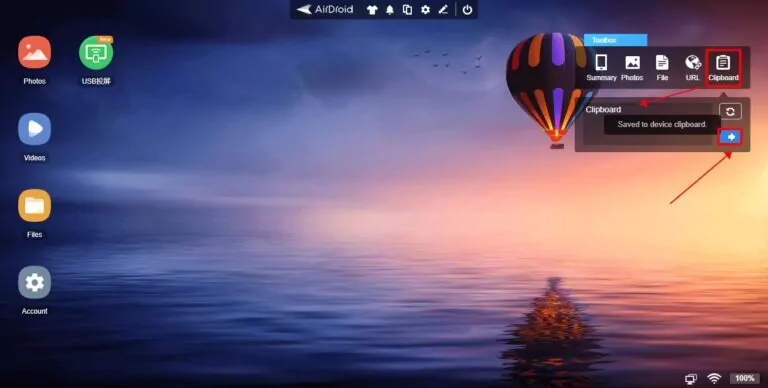
Einer der größten Vorteile von AirDroid Personal ist seine plattformübergreifende Kompatibilität. Es unterstützt die Synchronisierung der Zwischenablage zwischen Android, Windows, Mac und iPhone. Da es sich um ein webbasiertes Tool handelt, ist keine langwierige Anmeldung oder Registrierung erforderlich.
Installiere einfach AirDroid Personal auf deinem Handy und verbinde sie über den QR-Code mit AirDroid Web. Die Zwischenablage-Funktion befindet sich in der „Toolbox“ in der oberen rechten Ecke von AirDroid Personal.
- AirDroid Personal ist sogar eine komplexe All-in-One-Plattform, die alle deine Android-Verwaltungs-Anforderungen erfüllt: Wie SMS, Benachrichtigungen und Anruf verwalten, Bildschirm-Spiegelung, Handy ermitteln, Daten per Fernzugriff löschen.
- Datei mit Leichtigkeit übertragen: AirDroid Personal hilft dir, Dateien in jedem Format zwischen einer Vielzahl von Systemen (Windows, macOS, iOS, Android und Linux) sowie Geräten (Computer, Tablets und Smartphones) zu übertragen.
- Datei auf die richtige Weise verwalten: AirDroid Personal hilft dir bei der Verwaltung und dem Zugriff auf Dateien aus der Ferne oder lokal auf höchstem Niveau.
- Android-Geräte aus der Ferne kontrollieren: AirDroid Personal hilft dir, dein Android-Gerät schnell und effizient aus der Ferne zu steuern.(Kein Root, Fernkamera, Ferntastatur, per PC-Maus steuern).
Fazit
In diesem Artikel wird erklärt, wie man den iPhone-Zwischenablageverlauf anzeigt und verwaltet. Mit Notizen und Kurzbefehlen kann man nur den Zwischenablageverlauf auf iOS des zuletzt kopierten Elements anzeigen. Verwende iOS-Zwischenablage-Manager von Drittanbietern wie Paste, Clipboard++ und AnyBuffer für eine bessere und flexiblere Zwischenablageverwaltung.
Probiere auch AirDroid Personal als Komplettlösung aus, um den Inhalt der Zwischenablage drahtlos auf all deinen Geräten zu synchronisieren. Es bietet auch nützliche Funktionen wie plattformübergreifende Dateiübertragung, Remote-Dateiverwaltung, SMS- und Anrufverwaltung und vieles mehr.
Häufig gestellte Fragen
1. Wo befindet sich auf dem iPhone der Menüpunkt „In Zwischenablage kopieren“?
Alles, was du auf dem iPhone kopierst, wird in der Zwischenablage gespeichert. Diese Funktion ist nicht direkt zugänglich, aber du kannst den Inhalt der Zwischenablage in der Notes- oder Shortcuts-App anzeigen.
2. Gibt es eine Zwischenablage-App auf dem iPhone?
Es gibt keine integrierte dedizierte App für eine Zwischenablage auf einem iPhone. Aber der App Store ist voll von Anwendungen, die dir helfen, den Verlauf der Zwischenablage anzuzeigen, zu bearbeiten, zu speichern und abzurufen.
3. Wie man den Verlauf der Zwischenablage auf einem iPhone speichert
Wenn du den Verlauf der Zwischenablage für die zukünftige Verwendung speichern möchtest, besorge dir eine App für die Zwischenablage aus dem App Store. Zu den beliebten Zwischenablage-Managern für iOS gehören:
- Einfügen
- Clipboard++
- AnyBuffer

verwalten & übertragen





Antwort schreiben.